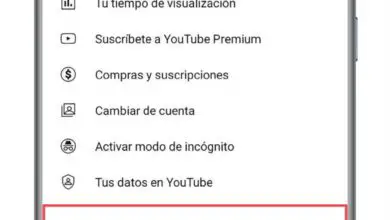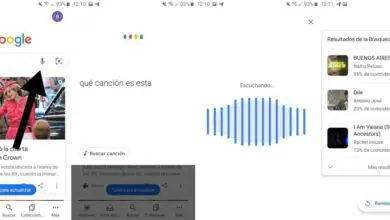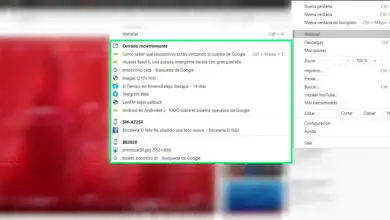Come modificare la velocità di riproduzione di Netflix e Prime Video
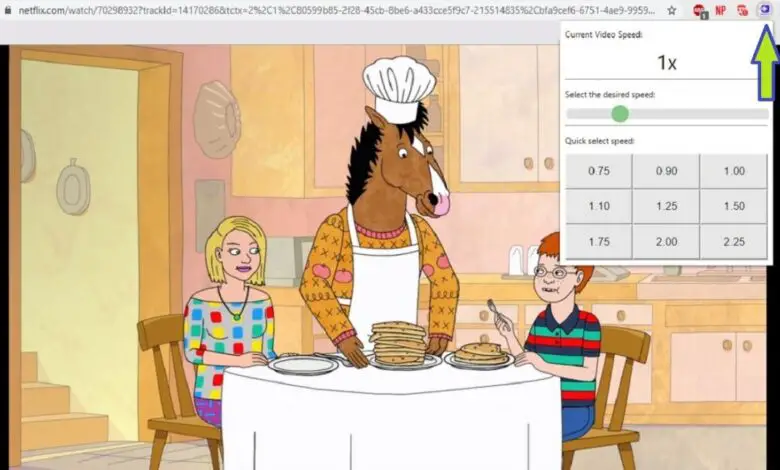
Se sei un grande fan di serie e film, o semplicemente un maniaco della produttività, ci sono due estensioni che devi conoscere seriamente. Dopo aver scoperto i codici segreti di Netflix per trovare contenuti “quasi” nascosti, vi parleremo di due strumenti che possono offrirvi qualcosa che né Netflix né Amazon Prime Video hanno ancora: il cambio di velocità di riproduzione.
Nello store di Google Chrome puoi trovare una moltitudine di strumenti per queste piattaforme di streaming, come quell’estensione con cui potresti imparare le lingue guardando Netflix. In questa occasione, il nostro obiettivo è aiutarti a migliorare la tua produttività e, per questo, niente di meglio di queste estensioni con le quali puoi accelerare la velocità di riproduzione delle tue serie e film preferiti.
Come modificare la velocità di riproduzione di Netflix e Amazon Prime Video
In alcune occasioni Netflix ha considerato lo sviluppo di una funzione che offrisse all’utente la possibilità di modificare la velocità di riproduzione del video, sia per rallentarlo che per velocizzarlo. Tuttavia, su richiesta di alcuni registi, la società ha rifiutato di includere tale strumento.
Tuttavia, se vuoi sfruttare il tuo tempo e guardare due capitoli della tua serie preferita nello stesso momento in cui ne vedresti uno in modalità di riproduzione normale, ci sono due estensioni di Google Chrome che possono essere di grande aiuto. I loro nomi sono Video Speed Controller e Speed Up e, oltre a Netflix, funzionano anche per altre piattaforme come Prime Video, Twitch o YouTube, che ha una sua funzione per modificare la velocità di riproduzione.
Le due estensioni svolgono la stessa funzione, quindi spiegheremo come funziona ciascuna in modo che tu possa scegliere quale ti piace di più per l’uso quotidiano. Prima di tutto, quello che devi fare è installare l’estensione in questione, un semplice processo per il quale devi solo cliccare sul pulsante blu «Aggiungi a Chrome» che troverai sul lato destro della pagina.
Parliamo prima di Video Speed Controller. Quando installi questa estensione, un piccolo pulsante rosso verrà aggiunto alla barra in alto di Google Chrome. Vai su Netflix o Amazon Prime Video e inizia a riprodurre la serie che desideri guardare. Nell’angolo in alto a sinistra della pagina troverai una piccola barra con i controlli per rallentare o accelerare la velocità.
Il vantaggio di questa estensione rispetto a Speed Up è che hai sempre i controlli su schermo per modificare la velocità di riproduzione. Prova a fare clic su + o – fino a trovare la velocità che ti piace di più. Quando vuoi tornare al normale ritmo di riproduzione, tocca semplicemente la X.

Per quanto riguarda SpeedUp, quando lo installi, verrà aggiunto anche un pulsante alla barra delle estensioni di Google Chrome, in questo caso di colore blu. Quando riproduci una serie, un film o un programma su Netflix o Amazon Prime Video, devi fare clic su quel pulsante per visualizzare una finestra in cui puoi scegliere la velocità di riproduzione che desideri: 1.25; 1,50 o 0,50, tra molti altri.
Come puoi vedere nell’immagine seguente, c’è anche una barra dove puoi far scorrere il controller per impostare altre velocità. Quando si desidera tornare al normale ritmo di riproduzione, è sufficiente fare nuovamente clic sul pulsante e selezionare l’opzione 1.00.
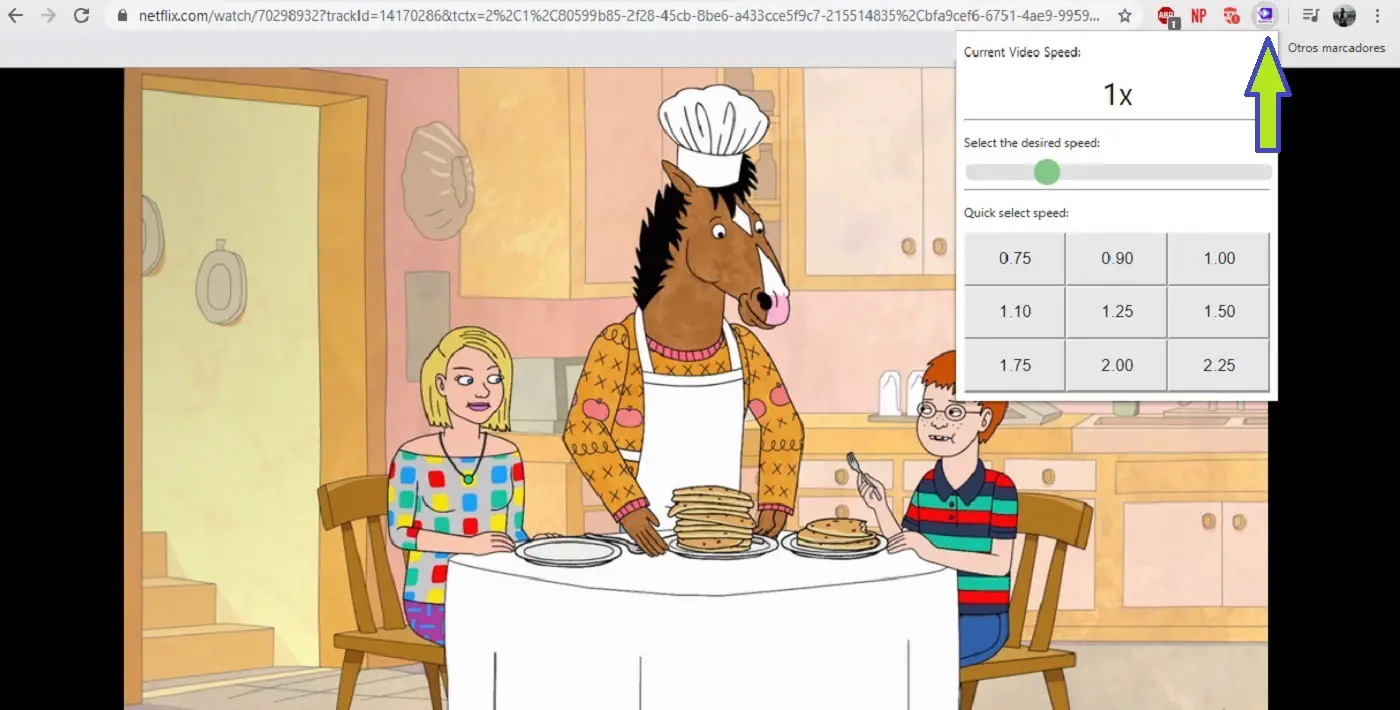
Come abbiamo accennato in precedenza, lo svantaggio dell’estensione SpeedUp è che la finestra per controllare la riproduzione non è presente quando si accede allo schermo intero di Netflix o Amazon Prime Video. Tuttavia, è utile per lo scopo principale: accelerare la velocità di riproduzione dei tuoi contenuti.
In questo modo, puoi sfruttare al meglio il tuo tempo guardando quelle serie o film che hai in sospeso. Ne approfittiamo infine per ricordarvi che ora è possibile disattivare la riproduzione automatica di capitoli e anteprime su Netflix, una delle migliori funzioni che la piattaforma ha recentemente introdotto.